Vil du vite hvordan gjenopprette iPhone fra iCloud? Hvis du bare behandlet deg selv med nyeste iPhone i byen eller sannsynligvis ønsket å bli kvitt sjargongdata på din gammel iPhone, så må du være klar over å installere viktige data fra iCloud-sikkerhetskopien på nytt? iCloud backup anlegget kan redde dagen din i tilfelle scenarier når du ved et uhell har skadet telefonen eller har mistet den plutselig.
Cloud computing-tjenesten for iOS og macOS har mange verdifulle funksjoner bortsett fra å spille hovedrollen som et sikkerhetskopierings- og gjenopprettingsprogram. Det skybaserte systemet lar brukere sikkerhetskopiere musikk, dokumenter, bilder på eksterne servere som kan være senere lastet ned på enhetene dine som iPad, Mac, iPhone og til og med på Windows-enheter. Du kan ikke bare, men også finne Apple-enheten din ved hjelp av iCloud-tjenester.
I denne bloggen skal vi se på måtene å gjenopprette iPhone fra iCloud under ulike scenarier.
Slik gjenoppretter du en iPhone fra iCloud etter tilbakestilling
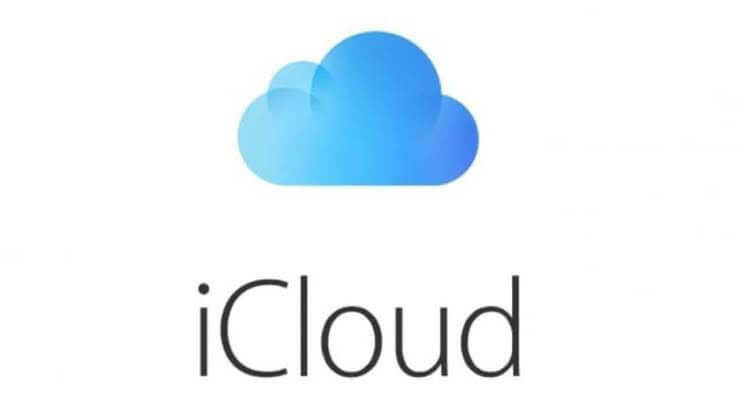
Hvis du ønsker å slette uønskede data fra telefonen eller få fart på telefonen, så kan du alltid velge å tilbakestille den. Du trenger ikke bry deg om å miste dataene dine, da iCloud allerede har en sikkerhetskopi av alt nødvendig pusset opp på din iPhone. Etter å ha forsikret deg om at du har en sikkerhetskopi av de nyeste dataene dine, kan du fortsette til gjenopprettingsprosessen som følger:
- Når du har tilbakestilt telefonen fra Innstillinger, bla gjennom oppsettsidene for å komme til ‘Apps & Data-skjermen’.
- Velg alternativet "Gjenopprett fra iCloud-sikkerhetskopi."
- Logg på din allerede eksisterende iCloud-konto.
- Velg deretter å gjenopprette dataene fra den tilgjengelige listen over sikkerhetskopier.
- Du kan selektivt velge å gjenopprette bilder og notater fra iCloud-kontoen din, selv om andre elementer bare kan gjenopprettes ikke-selektivt.
Hvordan gjenopprette en iPhone fra iCloud uten tilbakestilling
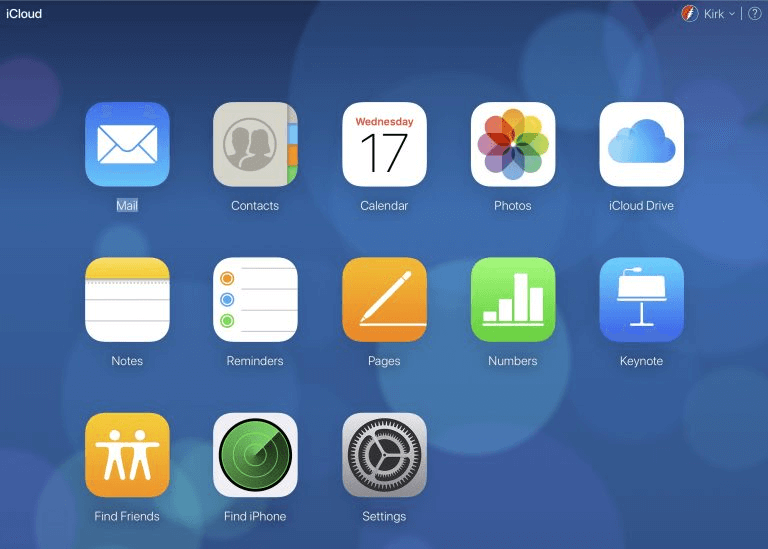
Dette gjelder bare når du har slettet noe fra enheten ved en feiltakelse. Deretter kan du logge på iCloud-kontoen i en nettleser og gjenopprette den derfra.
Slik gjenoppretter du en ny iPhone fra iCloud
Hvis du allerede er en iPhone-bruker, så når du har din neste iPhone i hånden, kan du raskt få tilgang til dine eldre data ved hjelp av iCloud.
- Etter at du har slått på din nye iPhone, når du er midt i prosessen med det første oppsettet og har nådd oppsettsiden for 'App & Data-skjermen', trykker du på "Gjenopprett fra iCloud Backup" alternativet.
- Logg på din allerede eksisterende iCloud-konto.
- Videre velger du sikkerhetskopiene fra den tilgjengelige listen som du ønsker gjenopprett på den nyeste enheten.
- Fremdriftslinjen vil hjelpe deg med å beregne tiden som trengs for å fullføre gjenopprettingsprosessen.
Slik gjenoppretter du iPad fra iCloud
iCloud-tjenesten kan også nås på andre Apple-enheter. Prosessen med sikkerhetskopiering og gjenoppretting ligner prosessen til iPhone beskrevet ovenfor. Når du har gjenopprettet innstillingene og kontoene på iPaden din fra iCloud, du vil også finne det kjøpte og nedlastede innholdet tilgjengelig igjen. Du kan bli bedt om å angi passord på nytt i enkelte apper, og deretter kan du sømløst glede deg over å bruke enheten din.
Siste ord
Dermed er iCloud-tjenesten en rask og enkel prosess som brukere kan få tilgang til gjenopprette iPhone og andre enheter effektivt. For å benytte restaureringstjenesten på riktig måte, må du sørge for at dataene dine blir sikkerhetskopiert ofte.
Les også: Hvordan bruke iPhone som webkamera